Cách tạo Biểu đồ đơn giản trong Excel 2010
Biểu đồ
Biểu đồ là biểu diễn trực quan của các giá trị số. Biểu đồ (còn được gọi là Đồ hoạ) đã là một phần không thể thiếu của bảng tính. Biểu đồ được tạo ra bởi các sản phẩm bảng tính ban đầu khá thô, nhưng giờ đã được cải thiện đáng kể qua nhiều năm. Excel cung cấp cho bạn các công cụ để tạo ra nhiều biểu đồ có khả năng tùy biến cao. Hiển thị dữ liệu trong biểu đồ được hình thành tốt có thể làm cho số của bạn dễ hiểu hơn. Bởi vì biểu đồ trình bày một hình ảnh, biểu đồ đặc biệt hữu ích để tóm tắt một loạt các số và mối quan hệ tương quan của chúng.
Các loại biểu đồ
Có nhiều loại biểu đồ khác nhau có sẵn trong MS Excel như trong ảnh chụp màn hình bên dưới.
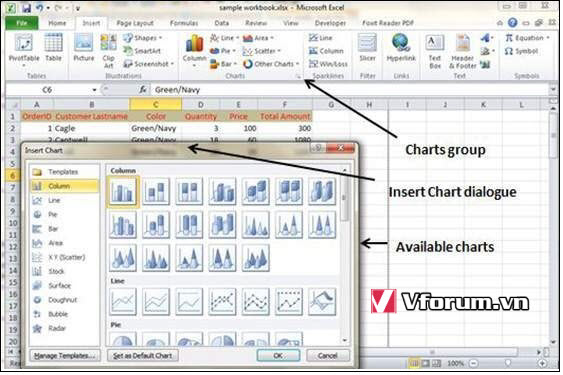
Tạo biểu đồ
Để tạo biểu đồ cho dữ liệu bằng các bước được đề cập dưới đây.
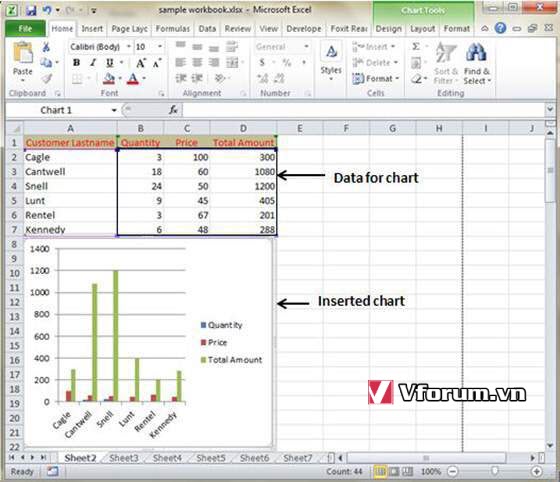
Biểu đồ chỉnh sửa
Bạn có thể chỉnh sửa biểu đồ bất cứ lúc nào sau khi bạn đã tạo nó.
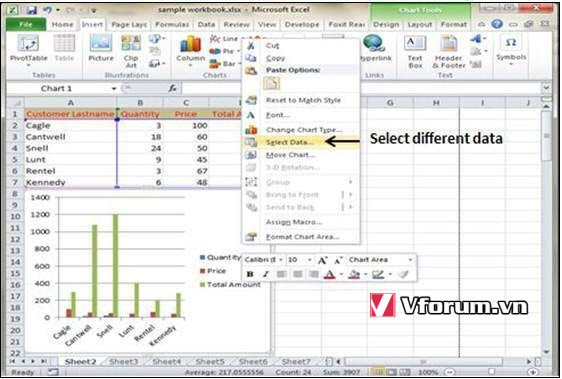
Chúc các bạn thành công
Biểu đồ
Biểu đồ là biểu diễn trực quan của các giá trị số. Biểu đồ (còn được gọi là Đồ hoạ) đã là một phần không thể thiếu của bảng tính. Biểu đồ được tạo ra bởi các sản phẩm bảng tính ban đầu khá thô, nhưng giờ đã được cải thiện đáng kể qua nhiều năm. Excel cung cấp cho bạn các công cụ để tạo ra nhiều biểu đồ có khả năng tùy biến cao. Hiển thị dữ liệu trong biểu đồ được hình thành tốt có thể làm cho số của bạn dễ hiểu hơn. Bởi vì biểu đồ trình bày một hình ảnh, biểu đồ đặc biệt hữu ích để tóm tắt một loạt các số và mối quan hệ tương quan của chúng.
Các loại biểu đồ
Có nhiều loại biểu đồ khác nhau có sẵn trong MS Excel như trong ảnh chụp màn hình bên dưới.
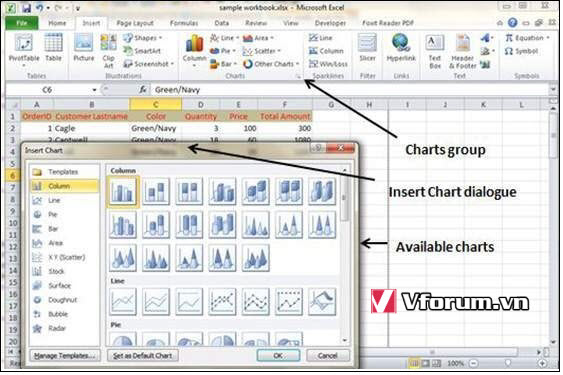
- Column - Cột - Biểu đồ cột hiển thị các thay đổi dữ liệu trong một khoảng thời gian hoặc minh họa so sánh giữa các mục.
- Bar - Thanh - Biểu đồ thanh minh họa so sánh giữa các mục riêng lẻ.
- Pie - Biểu đồ hình tròn cho thấy kích thước của các mục tạo thành chuỗi dữ liệu, tỷ lệ với tổng của các mục. Nó luôn chỉ hiển thị một chuỗi dữ liệu và hữu ích khi bạn muốn nhấn mạnh một yếu tố quan trọng trong dữ liệu.
- Line - Dòng - Biểu đồ đường hiển thị xu hướng dữ liệu theo các khoảng bằng nhau.
- Area - Khu vực - Biểu đồ khu vực nhấn mạnh mức độ thay đổi theo thời gian.
- X Y Scatter - Phân tán XY - Biểu đồ xy (phân tán) hiển thị các mối quan hệ giữa các giá trị số trong một số chuỗi dữ liệu hoặc vẽ hai nhóm số dưới dạng một chuỗi tọa độ xy.
- Stock - Cổ phiếu - Loại biểu đồ này thường được sử dụng cho dữ liệu giá chứng khoán, nhưng cũng có thể được sử dụng cho dữ liệu khoa học (ví dụ: để chỉ ra sự thay đổi nhiệt độ).
- Surface - Bề mặt - Biểu đồ bề mặt rất hữu ích khi bạn muốn tìm sự kết hợp tối ưu giữa hai bộ dữ liệu. Như trong bản đồ địa hình, màu sắc và hoa văn biểu thị các khu vực nằm trong cùng phạm vi giá trị.
- Donut - Giống như biểu đồ hình tròn, biểu đồ bánh rán cho thấy mối quan hệ của các bộ phận với tổng thể; tuy nhiên, nó có thể chứa nhiều chuỗi dữ liệu.
- Bubble - Bong bóng - Dữ liệu được sắp xếp trong các cột trên trang tính, sao cho các giá trị X được liệt kê trong cột đầu tiên và các giá trị Y và giá trị kích thước bong bóng tương ứng được liệt kê trong các cột liền kề, có thể được vẽ trong biểu đồ bong bóng.
- Radar - Biểu đồ radar so sánh các giá trị tổng hợp của một số chuỗi dữ liệu.
Tạo biểu đồ
Để tạo biểu đồ cho dữ liệu bằng các bước được đề cập dưới đây.
- Chọn dữ liệu mà bạn muốn tạo biểu đồ bằng cách bôi đen
- Chọn Tab Insert -> Chọn biểu đồ hoặc nhấp vào nhóm Biểu đồ để xem các loại biểu đồ khác nhau.
- Chọn kiểu biểu đồ bạn thích và nhấp OK để tạo biểu đồ.
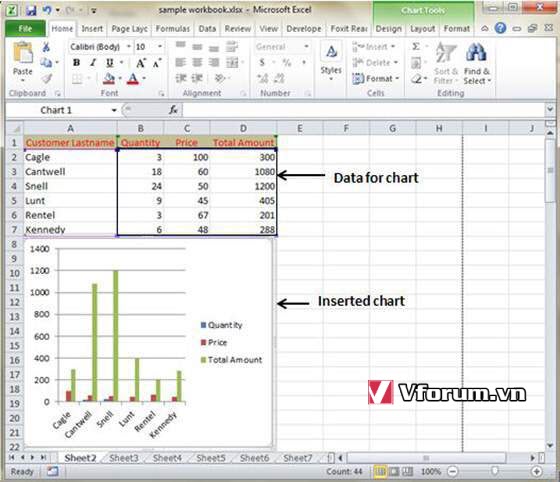
Biểu đồ chỉnh sửa
Bạn có thể chỉnh sửa biểu đồ bất cứ lúc nào sau khi bạn đã tạo nó.
- Bạn có thể chọn dữ liệu khác nhau để nhập biểu đồ bằng cách nhấp chuột phải vào biểu đồ -> Select data (chọn dữ liệu). Chọn vùng dữ liệu mới sẽ tạo biểu đồ theo dữ liệu mới, như được hiển thị trong ảnh chụp màn hình bên dưới.
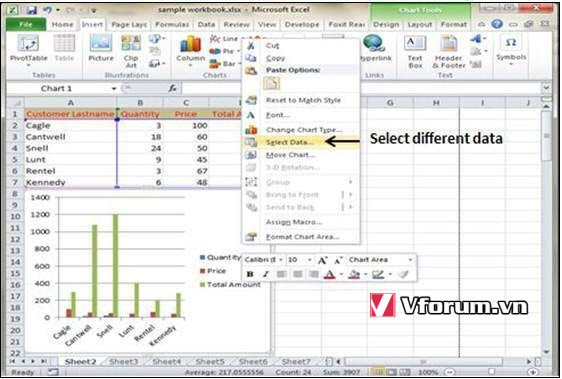
- Bạn có thể thay đổi trục X của biểu đồ bằng cách đưa ra các đầu vào khác nhau cho trục X của biểu đồ.
- Bạn có thể thay đổi trục Y của biểu đồ bằng cách cung cấp các đầu vào khác nhau cho trục Y của biểu đồ.
Chúc các bạn thành công